当前位置:首页 > 帮助中心 > 小白如何自己装系统Win10小白简单装系统步骤图示
小白如何自己装系统Win10小白简单装系统步骤图示
小白如何自己装系统Win10小白简单装系统步骤图示。作为一个小白,想要自己装系统可能会感到有些困惑和不知所措。但是,其实只要按照正确的步骤进行操作,装系统并不是一件难事。我们需要准备好以下几样东西:一台电脑、一个U盘启动盘、一个Windows 10系统安装盘。下面,我将为大家介绍一下小白如何自己装系统Win10小白简单装系统步骤图示,希望能够帮助到大家。

小白如何自己装系统Win10小白简单装系统步骤图示
第一步:制作大白菜u盘
1、为了安全,大家一定要选择在官网,下载大白菜U盘启动盘制作工具最新版。
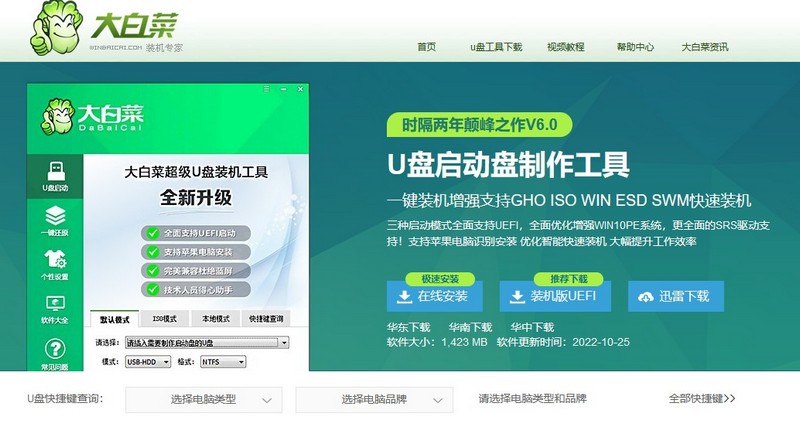
2、解压并打开u盘启动盘制作工具,默认设置,点击一键制作成usb启动盘。
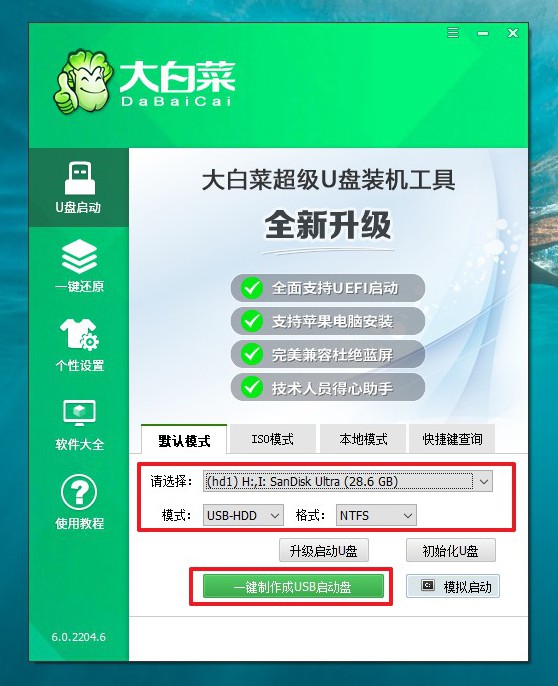
3、成功制作大白菜U盘启动盘后,即可下载保存需要使用的系统镜像。

第二步:启动大白菜u盘
1、如果你不清楚电脑主板的bios快捷键,也可以直接查询对应的u盘启动快捷键进行设置。

2、u盘启动盘接入电脑并重启,出现开机画面,就迅速按下快捷键,在设置界面选中U盘,按下回车。
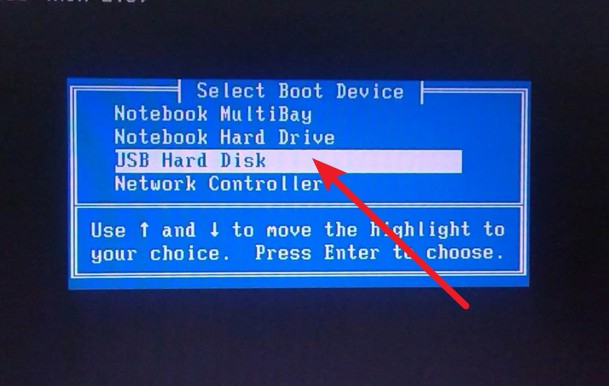
3、随后,在大白菜主菜单中,选择【1】启动Win10X64PE,回车即可进入大白菜PE桌面。

第三步:大白菜一键装系统
1、首先,我们打开大白菜一键装系统的软件,如图勾选,点击“执行”进行操作。

2、接着,大白菜装机软件就会弹出还原设置页面,默认选项,点击“是”即可。
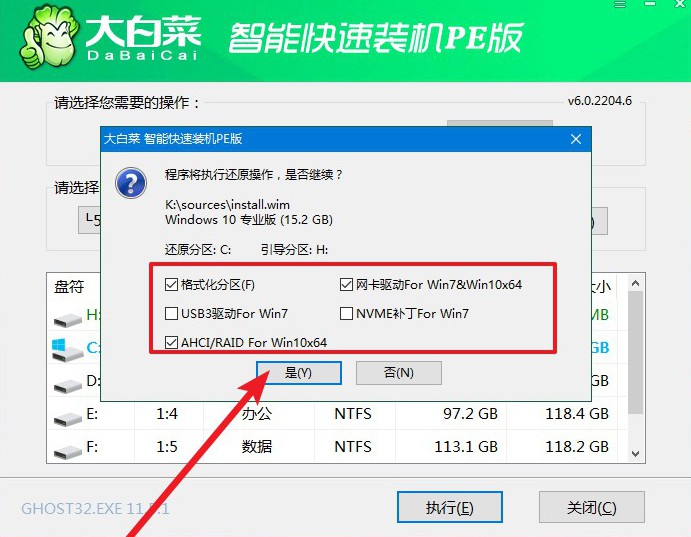
3、随后,大白菜装机软件,就会进行系统部署,记得勾选“完成后重启”选项。

4、最后,电脑还会进行多次重启,而你不需要进行什么操作,等待桌面展示Win系统画面则重装成功。
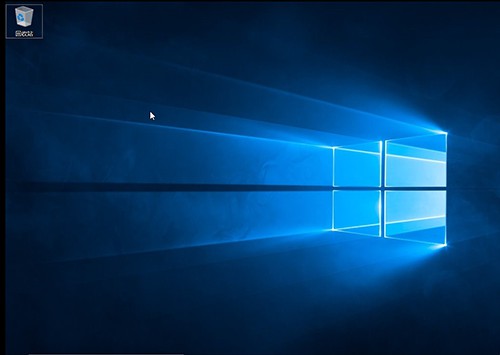
总结起来,小白如何自己装系统Win10小白简单装系统步骤图示并不是一件难事。只要按照正确的步骤进行操作,准备好所需的工具和材料,注意事项,相信大家都能够成功完成系统的安装。在安装系统的过程中,一定要确保电脑的电源充足,以免在安装过程中突然断电导致系统损坏。此外,还要注意备份重要的个人文件,以免在安装系统的过程中丢失。

